Was ist die TeslaCrypt-Ransomware? (09.15.25)
Eine Ransomware ist ein bösartiges Programm, das die Dateien und Ordner eines Computers enthält, um Lösegeld zu erpressen. Dies geschieht, indem die Dateien und Ordner so verschlüsselt werden, dass sie für niemanden ohne die Entschlüsselungsschlüssel zugänglich sind.
In den letzten Jahren, seit 2012, gab es einen bemerkenswerten Anstieg neuer Ransomware-Stämme. Ein Beispiel ist der TeslaCrypt-Ransomware-Trojaner.
Die TeslaCrypt-Ransomware wurde erstmals im Jahr 2015 entdeckt und gehört zur CryptoLocker-Ransomware-Familie oder weist zumindest vom Modus her erhebliche Ähnlichkeiten mit dem CryptoLocker-Stamm auf Operandi und Form. Die beiden Malware-Entitäten teilen jedoch keinen Code. TeslaCrypt kann Computer über mehrere Exploit-Kits wie Angler EK, Nuclear EK und Sweet Orange infizieren.
Was kann TeslaCrypt Ransomware tun?In den ersten Jahren zielte die Ransomware auf Spieldaten bestimmter PC-Spiele ab. Sobald es einen Computer infiziert, würde es nach 185 Dateierweiterungen suchen, die sich auf 40 verschiedene Spiele beziehen. Einige der Spiele sind World of Warcraft, Minecraft, die Call of Duty-Serie und World of Tanks. Zu den Zieldaten gehören Spielerprofile, gespeicherte Spiele, benutzerdefinierte Karten und Spielmods. Es reicht aus, solche Daten den Spielern nicht zur Verfügung zu stellen, um die Spiele unspielbar zu machen. Schlimmer noch, es dauert Jahre, bis Spieler ein seriöses Profil aufbauen. Wenn sie den Lösegeldbedingungen nicht zustimmen, können ihre Profile für immer verloren gehen. Neuere Varianten der Ransomware haben seitdem die Dateitypen erweitert, die für die Verschlüsselung bestimmt sind.
TeslaCrypt verlangt ein Lösegeld von 500 US-Dollar an Bitcoins, um die Dateien und Ordner eines Opfers zu entschlüsseln.
So entfernen Sie die TeslaCrypt-RansomwareNach ihrer Veröffentlichung im Jahr 2015 behaupteten die Schöpfer der Ransomware, dass sie asymmetrische Verschlüsselung verwendet, aber Cybersicherheitsforscher stellten bald fest, dass die Behauptung nicht stimmte. Dies ermöglichte es den Forschern, ein Entschlüsselungstool zu entwickeln, das diesen Mangel ausnutzte.
In der zweiten Iteration, der TeslaCrypt 2.0, konnten die Malware-Ersteller ihren Fehler korrigieren, aber die Malware immer noch Mängel aufwiesen, die wieder leicht zu erkennen waren.
Warum sind diese Informationen wichtig? Da TeslaCrypt inzwischen nicht mehr existiert und Sie zum Entfernen nur eine leistungsstronge Anti-Malware-Lösung wie Outbyte Anti-Malware von Ihrem Computer benötigen Der Grund dafür, dass es nicht mehr funktioniert, ist, dass die Exploits, die es ihm ermöglichten, Windows-Geräte zu infizieren, nicht mehr existieren, da Microsoft und die betroffenen Softwareunternehmen die anfällige Software seitdem gepatcht haben.
Obwohl es unwahrscheinlich ist, dass TeslaCrypt Ihren Computer jemals infiziert, ist es einfach, es zu entfernen. Alles, was Sie tun müssen, ist, Ihr Windows-Gerät im abgesicherten Modus mit Netzwerktreibern auszuführen. Die folgenden Schritte sind durchzuführen:
Mit dem abgesicherten Modus mit Netzwerk können Sie jetzt auf Netzwerkreimgs zugreifen und Online-Hilfe zum Entfernen der TeslaCrypt-Malware suchen.
Sobald die Anti-Malware Ihrer Wahl die TeslaCrypt-Malware entfernt hat, müssen Sie Ihren PC immer noch mit einem PC-Reparatur-Tool oder dem Outbyte MacRepair reinigen, wenn Sie einen Mac verwenden. Der Grund, warum Sie Ihren Computer bereinigen möchten, hängt mit der Verbreitung der Malware zusammen.
Cyberkriminelle verlassen sich auf Phishing-Kampagnen, um verschiedene Arten von Malware zu verbreiten. Wenn Ihr Computer also mit der TeslaCrypt-Malware infiziert wurde, besteht die Möglichkeit, dass sich die Datei, in diesem Fall der verseuchte E-Mail-Anhang, noch irgendwo auf Ihrem Computer befindet, höchstwahrscheinlich in den Downloads oder im %Temp%-Ordner. Der PC-Reiniger löscht diese Leerzeichen und erledigt zusätzlich die Reparatur defekter oder beschädigter Registrierungseinträge.
Windows-WiederherstellungsoptionenDie Windows-Wiederherstellungsoptionen sind eine Sammlung von Reparatur- und Diagnosetools für Windows, mit denen Sie Ihr Windows-Gerät aktualisieren, zurücksetzen, wiederherstellen, diagnostizieren oder reparieren können. Es ist am besten, eines dieser Tools nach einem bösen Malware-Angriff zu verwenden. Im Folgenden werden wir zwei dieser Windows-Wiederherstellungsoptionen besprechen und erklären, wie Sie sie als Teil des TeslaCrypt-Ransomware-Entfernungsprozesses verwenden.
SystemwiederherstellungWie der Name schon sagt, können Sie mit der Systemwiederherstellungsoption Ihren Computer auf einen to früheren funktionsfähigen Zustand. Dies wird erreicht, indem alle Änderungen an den Einstellungen, Apps und der Konfiguration Ihres Computers nach einem bestimmten Wiederherstellungspunkt rückgängig gemacht werden.
Um zur Systemwiederherstellung zu gelangen, führen Sie die Schritte zur Option Abgesicherter Modus mit Netzwerk aus. Aber anstatt auf Systemstartreparatur zu klicken, wählen Sie Systemwiederherstellung.
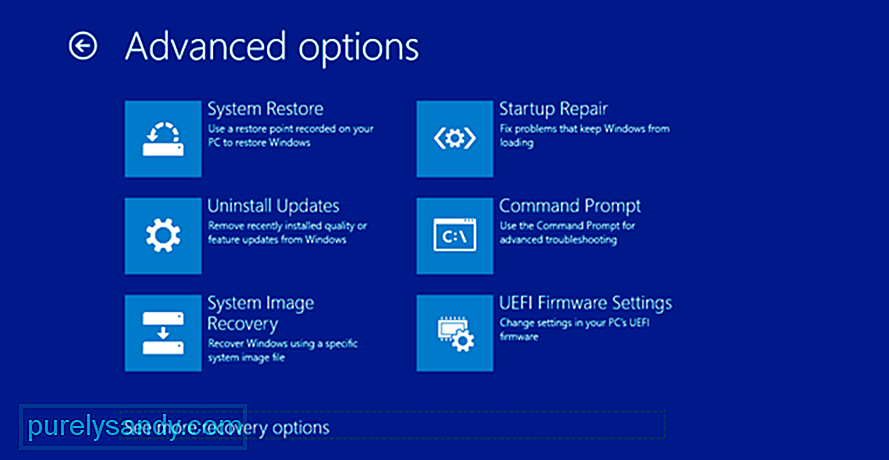
Durch das Zurücksetzen Ihres Computers wird das Windows 10-Betriebssystem neu installiert, jedoch mit der Wahl, Ihre Dateien entweder zu behalten oder zu entfernen. So setzen Sie Ihren Computer über die Einstellungen zurück:
Die TeslaCrypt-Ransomware ist zwar keine große Bedrohung mehr, aber das bedeutet nicht, dass es keine ernsthaften Ransomware-Bedrohungen gibt. Die jüngste davon war die Ransomware WannaCry (2017), die Millionen von Computern infizierte, bevor sie gestoppt wurde.
Die Sache mit Ransomware-Angriffen ist, dass die meisten verhindert werden können, indem man die Cybersicherheit ernst nimmt. Hier ist eine kurze Zusammenfassung der Dinge, die Sie tun müssen, um sicher zu bleiben:
- Kaufen Sie ein Anti-Malware-Tool und verwenden Sie es, um Ihr Gerät regelmäßig auf schädliche Programme zu scannen. <Erstellen Sie eine Sicherungskopie Ihrer Dateien, damit Sie Ihre Dateien auch dann verfügbar haben, wenn Sie Opfer eines Ransomware-Angriffs werden.
- Unterlassen Sie das Herunterladen von E-Mail-Anhängen, bei denen Sie sich nicht sicher sind. Nehmen Sie sich am besten Zeit und überprüfen Sie die Authentizität der E-Mails, die Sie erhalten.
- Wenn Sie von einem gemeinsamen Büro aus arbeiten, stellen Sie sicher, dass alle in Bezug auf die Sicherheit auf der gleichen Seite sind. li>
- Verwenden Sie keine raubkopierte Software, da dies ein Bild einer Infektion sein könnte.
Hoffentlich hat Ihnen dieser Artikel über die TeslaCrypt-Ransomware geholfen. Wenn Sie Fragen oder Kommentare haben, können Sie den Kommentarbereich unten verwenden.
YouTube-Video.: Was ist die TeslaCrypt-Ransomware?
09, 2025

